软件介绍
Psunami插件是一款非常实用的AE海洋流水效果插件,它的主要功能就是帮助用户在AE软件中快速创建海洋和流水动画模型,不仅操作方便简单,而且效果出色,有需要的用户快来下载吧。

Psunami插件安装方法
1、下载过来后先进行解压,然后双击Psunami.exe文件进行安装,忽略掉注册什么的,直接一次性安装完成。
2、打开After Effects,使用这个插件,在特效控制面板中点击register进行注册。
3、此时会弹出一个对话框,在对话框里面会出现一个数字ID,这个时候我们开始特别吧。
4、双击Reg.exe文件,输入刚才那个对话框里面的数字ID,然后点击生成,系统会给你生成一串序列号,我们把这个序列号复制到第3步弹出的那个对话框里面,点击确定就可以了。
Psunami插件使用教程

一、参数介绍
Psunami插件的所有属性都被组织在不同的属性参数组中,它们是Presets(预设)、Render Options(渲染选项),Air Optics(大气光学)等十二个参数组。我们可以通过单击挨着该组名称附近的箭头使它向下来打开每一个参数组来访问该类型参数组的属性,或者折叠每一个参数组释放屏幕空间降低屏幕的混乱。
当在After Effects软件中为一个素材层第一次应用Psunami插件时,该插件将使用它的默认属性设置,此时摄像机设置在离大海表面10米的仰角位置,直接面向太阳而角度稍微向下向着水面。同使用所有的After Effects软件插件一样,在任何时候,你都可以在效果控制窗口中挨着插件名称的附近单击RESET按钮,通过此举可以返回到其默认设置。
单击About插件信息按钮将打开Psunami插件的版本信息对话框
二、Psunami插件效果控制窗口中的各个参数组以及大部分参数。
1、预设参数组
在Psunami插件的效果控制窗口中看到的第一组属性是Presets(预设),单击预设左边的转动箭头使它向下可以露出预设的控制面板,通过预设面板可以打开和应用Psunami插件所预先设定的参数,这些参数是一些属性的集合。当应用某个预设时,可以选择哪一个属性将受到调整影响,把自己的预设按照某些种类组织,保存,更名以及删除预设和种类,并且可以重新把所选择的属性组设置为默认值而需不重新设置它们。
注意:预设面板分成了3个部分:Load(加载),Save(保存)和Reset(重新设置)。
在加载部分中,可以使用预设下拉菜单来加载和应用预设,而且可以选择是否把所有的属性组都应用在该预设中,或者是只应用所选择的某组属性。
要选择一个预设,在Preset下拉菜单上单击,将看到一个预设类型下拉菜单
在该列表上一共有12种类型,它们每一项右边都有二级菜单黑箭头;说明它们都具有二级菜单。打开二级菜单,然后在其上面拖动到某个预设来选择它
为了对Psunami插件层应用该预设的所有属性,从Property(属性)下拉菜单上选择All(所有)选项,然后单击GO!按钮。直到单击GO按钮后,才应用所选择的预设。为了对Psunami插件层应用某个单独的属性,从Property(属性)下拉菜单上选择想要的属性组,不选择其他的属性,然后单击GO!按钮。只须通过在每一次选择该组属性后并且单击GO!按钮,还可以选择其他的属性组来应用。
Psunami插件提供了许多可以直接使用的预设,可以把这些预设作为自己实验的起点,当第一次安装Psunami插件时,它在After Effects软件的plug-ins文件夹中建立一个称为Atomic Presets的文件夹。该文件夹内是Psunami文件夹,在Psunami文件夹中可以发现有若干的预设类型子文件夹,这些文件夹中包含了软件提供的预设,存储的预设和类型也将同样被保存在这里。请切莫移动或者重新命名这些文件夹,否则将可能不能够加载预设。
三、预设简介
下面简单地介绍这12个类型的预设的基本内容和它们所对应的内容。这些预设分为12种类型,每一种又包括了不同数量的预设。它们分别是:
Atmospheric(气氛,大气效果,用来控制基本的效果和天气)
1.Atomica Borealis(RCAL)(北方的Atomica)
2.Aurora Borealis(RCAL)(北极光)
3.Moon Smoke(RA)(弥漫月光的海面)
4.Rainbow Basic(AC)(基本的彩虹)
5.Rainbow Haze(RAC)(彩虹薄雾)
6.Solarized Bow(RAOL)(曝光的弓)
7.Under the Rainbow(RAL)(在彩虹之下)
8.Under The Rainbow II(All)(在彩虹之下II)
Bright Day(辉煌的日子,该列表为阳光和月光设置)
1.Apollo Moon(RCL1)(阿波罗卫星)
2.Sunny Sunday(All)(阳光充足的星期天)
3.Up On High(All)(从高空看)
Depth Levels(R)(深度级别,摄像机深度设置,就是近点和远点的设置)
1.100-10
2.10-100
3.10-200
4.200-10
这个种类渲染的是相当于摄像机位于,离海面在选择的距离处灰度色调的深度图像
Grayscale Levels(R)(灰度级别,控制海浪的幅度)
1.minus 01 to 01
2.minus 02 to 02
3.minus 03 to 03
4.minus 04 to 04
5.minus 05 to 05
6.minus 10 to 10
这个种类渲染的是摄像机位于海面的正上方位置的灰度图
Landscapes(风光,产生风景效果)
1.Arctic (All) (北级圈)
2.Sand Dunes (All) (沙丘)
Luminance(亮度,对色彩和亮度设置)
1.Blinky's Sea (RAOL) (眨眼的海洋)
2.Glowing Blue (ROAL) (发光的蓝色)
3.Glowing Green (ROAL) (发光的绿色)
4.Glowing Red (ROAL) (发光的红色)
5.Hades (All) (地狱)
6.Lavaland (RAOL1) (像熔岩一样的海)
Night(夜晚)
1.Blue Moon (All) (蓝色月光)
2.Martian Moonrise (All) (火星和月光)
3.Moonlight (RA) (月光)
Stormy Seas(海上暴风雨)
1.In a Blue Fog (RCAP)(蓝色雾气下)
Sunrise-Sunset(日出-日落)
1.Big Gold Sunset (All) (金黄色的大落日)
2.Castaway Sunset (RCPL) (暮霞落日)
3.Golden Red Sunset (All) (金红色落日)
4.Mystic Red (All) (神秘红余辉)
5.Yellow (AL) (黄色落日)
Time of Day' (Lights)(一天的时间,亮度)
该种类一共有26个时间点,分别从早上5点55分到晚上6点。前10个是每隔5分钟为一个时间间隔,即从早上5点55分到早上6点40分。中间也是10个,每隔一个小时为1个时间间隔,从早上7点到下午5点。还有一个是5点30分。最后5个,每个间隔5分钟,从5点40到6点钟。
Underwater(在水中)
1.Carribbean (RCOL)
2.Dark Water (RCOL) (暗的水)
3.Evening Snorkel (All) (傍晚的水下)
4.Polluted Lake (All) (受污染的湖)
5.Swimming Pool (RCOPL) (游泳池)
Wierd(日光和月光效果)
1.Golden Explosion (All) (金黄色的喷薄日出)
2.Lucy in the Sky (All) (天空的露西)
3.Neptune's Moon (All) (海王星的月光)
4.Reflections of Fire (RCP) (火燃反射)
5.Sun Over Mordor (All) ()
6.Sunrise Bloom (All) (像开花的日出)
7.The Big Egg(RL) (大的蛋)
8.World in Red (All) (红彤彤的)
另外,还有一点需要指出的是:在After Effects软件中,对施加了Psunami插件的素材层,或者合成影像进行渲染,所得到的视频文件是非常逼真的仿真大海和天空的视频片段,几乎可以达到以假乱真的程度。
上述这些预设名称后面括号中的(RCALO)等字母是这些预设所使用的属性组名称的首位字母。
四、预设管理
只要通过调整参数,或者设置参数来创建Psunami插件预设,就可以利用预设控制面板保存和组织它们。预设控制面板的Save(保存)部分让可以打开Atomic的预设管理器,在这里可以保存,拷贝,重新命名以及清除预设,以及建立,保存和清除类型。如果需要,也可以使用预设管理器来重新命名和删除安装的默认预设和类型。
预设管理器
下面简单地介绍如何使用预设管理器。
1.预设管理器窗口中有三部分:保存预设、管理预设分组类型和管理预设。使用这些部分可以保存预设,存储和删除预设分组类型,以及删除、拷贝和重新命名预设。
2.如果还没有储存过预设分组类型以及储存过预设,则在建立了预设和预设类型后,首先单击Save部分的Options(选项)按钮,打开预设管理器。
3.首先使用预设管理器中间的预设类型管理器来保存预设类型,可以使用选择下拉菜单选择原有的类型,也可以在输入窗口输入新类型名称保存新的预设类型。只要保存了新的预设类型后,在预设管理器中所有的3个选择下拉菜单上马上出现新保存的类型名称
4.这时使用预设管理器最上面的保存预设部分,可以为某个预设类型增加新的预设。
5.使用预设管理器最下面的预设管理部分,可以选择管理不同预设类型中的预设,使用下拉菜单选择不同的预设类型,进而选择该预设类型中的不同预设
选择预设
这时可以删除、拷贝和重新为预设命名。
重新设置选择的属性
预设控制面板也允许选择重新把Psunami插件的属性组设置为它们的默认设置,一旦已经装入一个完整的预设,或者由一个预设中装入一个或更多的属性组,可能需要重新设置一个或者更多的属性组变化,特别如果只是试验预设而并不喜欢其结果时。总是可以使用在所有的效果控制窗口中都有的标准After Effects软件效果的Reset按钮,但是这将把该效果的所有属性全部重新设置为它们的默认值,这样将去除可能需要保持的其他属性组设置,Reset(重新设置)部分的Property(属性)下拉菜单
五、渲染选项参数组
Psunami插件的Render Options(渲染选项)参数组控制着本插件如何显示和渲染场景
这个参数组一共有10个参数,它们是2个下拉菜单和8个滑动条参数。
在渲染选项参数组中有两个下拉菜单参数,一个是Render What(渲染什么),另一个是Render Mode(渲染模式)下拉菜单。下面分别来介绍它们的内容。
Render What下拉菜单
利用这个下拉菜单,可以指定渲染场景的哪一部分,以及哪一部分将被黑色alpha通道(透明的)所替换。在该下拉菜单上共有4个选项,它们是:
Both Air and Water(空气和海水两个):选择该选项告诉Psunami插件完全渲染场景中所有的元素并且保持alpha通道完全为白色(不透明)。
Air only(只渲染空气):选择该选项则只把大气和光源渲染到场景中,使用黑色的alpha通道替换海水区域。这个选择允许把海水或者其他的图像合成到Psunami插件场景中,而同时使用该插件生成的天空。
Water only(只渲染海水):设置这个选择则只渲染场景中的海水,即使用黑色alpha通道替代天空部分
Water only to Max Distance(只渲染距离最远的海水):设置这个选项则排除天空,就如同选择Water only(只渲染海水)选项一样,但是在这种情况下,它只渲染使用Max Distance(最远距离)滑动条所设置的距离以外的海水部分。
注意:Psunami插件的渲染什么选项下拉菜单只能对Wireframe(线框),Texture(纹理),Artistic(艺术效果),Realistic(逼真的)和Depth map(深度映射)渲染模式才适用。当你选择Grayscale(灰度)和Light Tracking(光线追踪)模式时是不起作用的。
Render Mode下拉菜单
Psunami插件的Render Mode(渲染模式)参数也是一个下拉菜单,它有8个选项,其不同的选项控制着Psunami插件将如何显示和渲染场景,某些渲染模式只是设计用于作为setup(初始化或调整)目的,而其他的模式则经常用于生成具有附加效果的源层,像景深模糊以及光晕追踪等附加效果。
在渲染模式下拉菜单上可以选择:
Grayscale(Icons)(带标记的灰度图):选择这个选项告诉Psunami插件把它用来在场景中生成海水的灰度图像映射图显示为从空中俯看的视图,而且显示出摄像机和图像映射位置的标示,该灰度视图如同地图一样使用上北、右东等方位被安排摆出
Grayscale(No Icons)渲染模式:是用与Grayscale(Icons)渲染模式一样的形式显示相同的灰度图像,但是不标记摄像机和映射图,这对于在After Effects位移插件中需要渲染灰度图像作为位移映射图时,或者在不同的二维或者三维应用程序中使用时这是有用的。
Wireframe(线框)渲染模式:把大海以几何形式显示,即只能显示用来建立大海的几何多边形的轮廓。Light(光源),Air Optics(空气光学)和Ocean Optics(大海光学)等参数组忽略这个选择,而Image Maps(图像映射)参数组则用作纹理。这些多边形被衬着黑色背景渲染为白色轮廓,这是快速的模式渲染,所以它被提供是作为初始化目标用的。线框模式也把光源渲染为单一的白色点,所以他可以检查光源位置的变化并且沿着天边增加一系列的点。这些点是故意作为After Effects或者其它软件运动追踪的参考。
Texture(No Geometry)(非几何纹理)渲染模式:是Psunami插件的默认渲染模式,并且是在第一次使用本插件时看到的渲染模式。它是设计让你设置摄像机运动,光源位置和设定,水的着色等的,而且图像映射不开销所有多边形的生成。要点:Texture(No Geometry)选择正如其名称所暗示的,不渲染大海的几何表面,必须使用Wireframe,REALISTIC,TOO REALISTIC,或者DEPTH MAP选择来正确地评估波浪的位置。
Light Tracking(光线追踪)模式:只能渲染场景中的光源位置,而忽略所有场景中的其他元素。添加这个模式是为了与Design's Knoll Lens Flare Pro软件增加兼容性,后者是可以自动地由追踪点为太阳应用闪光效果。
Realistic(逼真)模式:在大多数情形下适合于最后渲染着色,它是最慢的模式之一,但是却提供了非常准确的输出,就如其名称所示。
Too Realistic(非常逼真)模式:是处理的最高形式,但是它可以提供最“精确”的输出,当使用非常逼真模式时,也必须使用更高的表面解析度,不然则在渲染中将出现锯齿状的东西。因为该模式整个较慢一些,而且表面的解析度必须被提高直到充份利用它,所以这个模式对于临时的工作可能是太慢了。
Depth Map(深度映射)模式:建立有趣的输出,其输出是设计用来与其他的滤镜或者会同其他的层一起使用的。深度映射选择包含了根据它们离摄像机距离而得到的特别灰色阴影的像素,深度映射的输出可用于八元素与水合成,或者就像用于After Effects的Compound Blur滤镜的源一样,生成逼真的景深效果。深度映射选择的范围是受Color Min / Color Max滑动条约束的。如果你使用Psunami插件的默认值,为了了解这个模式到底是什么模样,选择Color Min(最小颜色)5的等级和最大颜色50的等级是好的起点。
滑动条参数
在渲染选项参数组中一共有8个滑动条参数。这些参数主要是调整模拟距离、模拟速度,以及颜色级别等与渲染有关的一些参数。下面分别来介绍之:
Grayscale Zoom(灰度缩放):这个滑动条设置灰度视图的放大和缩小层次
Double Distance(倍数距离):在Psunami插件中,大海的表面被定义为网状的,即在三维空间内把海水表面定义为一个弯曲的网格。当摄像机靠近海水时就要求这个网格是非常细致的,否则渲染效果不会很好。但是当摄像机离远时,则大可不必是太详细,这样渲染出来的效果是令人能够接受的。该滑动条以米为单位,设置这个距离,将使网状表面的细节减少了一半。每次它达到此值的倍数,该网状表面再一次降低细节直到达到最大距离。
Max Distance(最大距离)滑动条:以公里为单位,把该参数设置的比较低将极大地加速渲染速度。接近海水表面的摄像机可能有相对较小的最大距离参数值,但是位于高处的摄像机将需要较大的最大距离参数值,为了补偿所增加的渲染时间,即使降低了表面细节也必须如此。当然如果增加最大距离参数,可能需要增加倍数距离参数来填充有用数据所增加的部分。
Time Stretch(时间延伸)滑动条:这个滑动条允许修改模拟速度,较低的参数值造成“慢动作”的结果,较高的参数值造成“time-lapse(缩时)”的结果。把该参数值设置为零将“冻结”大海的运动。
Loop Time(时间循环)滑动条:这个滑动条以秒为单位,它是一个大的productivity-booster(生产力加速器),把该参数设置为除零以外的任何数值将在指定时间内“循环”对大海表面进行几何学计算;例如设置为3,则对大海进行的几何学计算在0:00和3:00时是完全相同的。对于渲染短小的视频这是非常有用的,此外该视频可以在比较长的时段中使用。
这个功能只对计算海洋几何学有用,但它不能循环其他任何东西,如摄像机,光源或者图像映射等。时间循环也是直接系于Time Stretch(时间延伸)滑动条,例如如果把时间延伸降低为50%,而已经时间循环设置为2,则考虑到时间延伸,就必须把合成影像的时间设置为4秒钟。
GAMMA等级
Gamma等级滑动条与Color Min Scale(最小颜色等级)和Color Max Scale(最大颜色等级)两个滑动条一起工作,其目的是调整场景的整体亮度,相对于在其他两个滑动条的值来调整。
最小颜色等级和最大颜色等级
这两个滑动条根据所选择的渲染模式不同而具有不同的功能,在多数情况下,最小颜色等级为场景的动态范围设置黑点,最大颜色等级则设置白点。这个功能不同的特性列出如下:
对于Texture(No Geometry)(纹理)、Realistic(逼真)和Too Realistic(非常逼真)模式,最小颜色等级和最大颜色等级设置渲染场景的阴影和高光是“多么黑”以及“多么白”。
对于Wireframe(线框)和Light Tracking(光线追踪)模式,这些滑动条则允许使场景中的黑色背景(默认的)被照亮,以及使默认的白色元素暗下来。
对于Grayscale(Icons)和Grayscale(No Icons)模式,这些滑动条允许扩展场景的动态范围来补偿在波浪变化太高时剪裁出现的不同方式。
对于Depth Map(深度映射)模式,最小颜色等级设置绝对黑色深度,而最大颜色等级则设置绝对白色深度(都以米为单位)。例如最小颜色值为10和最大颜色值为100,其结果造成深度映射离摄像机10米时达到黑色,然后平滑地过渡通过灰色的中间阴影直到它达到100米的白色。
因为不同模式明显地要求不同的参数值才能正常地工作,所以建议如果需要在不同状态间来回跳转,则应该保存不同设置的预设。
六、图像映射1、2和3参数组
3个Image Map(图像映射)属性参数组允许在Psunami插件场景中使用灰度或者彩色图像作为像纹理,反射或者位移映射图一样使用,它们的功能是完全相同的,这里只介绍一个。
下拉菜单参数
在这3个参数组中每个参数组都有四个一样的下拉菜单,它们分别是:Map Layer(贴图层),Map Is(贴图作用),Displace On(用作位移)和Layout(排列布局)4个下拉菜单,这些下拉菜单的主要作用就是选择贴图图像,并且确定贴图作用,选择贴图属性,以及如何进行贴图等。
贴图层下拉菜单
这个下拉菜单必须在时间布局窗口中有素材层时,才能够选择贴图层。如果有的话,则这个下拉菜单允许在其上选择希望作为贴图像的层。
贴图作用下拉菜单:在这个下拉菜单上共有下面的7个不同的选项,它们分别是:
Displacement(位移):这个选项使用所选择层的被选择通道亮度来改变海水表面的形状。中性的灰色不能产生位移,较浅的像素形成“凸起”,而较暗的像素形成“凹痕”。
Texture On Surface(表面纹理):这个选项把贴图图像的像素颜色直接映射到大海的表面,如同印花一样
Texture Above Surface(表面上的纹理):这个选项把纹理映射到场景中稍微在海水表面以上的位置,结果导致了反射效果,当然摄像机必须是在水面之上,如果摄像机在水面之下,则形成折射效果。
Texture Below Surface(表面下的纹理):这个选项把纹理映射到场景中海水表面稍微下面一些,因此若摄像机是在水面之上就形成折射效果,若摄像机是在水面之下则形成反射效果。
Displace + Texture On(位移加表面纹理):这个模式使用同一的贴图图像作为位移映射和表面纹理映射。
Displace + Texture Above(位移加表面上的纹理):这个模式使用同一的贴图图像作为位移映射和表面上的纹理映射。
Displace + Texture Below(位移加表面下的纹理):这个模式使用同一的贴图图像作为位移映射和表面下的纹理映射。
用作位移下拉菜单
在这个下拉菜单中,允许对所选择的贴图图像层选择某个属性作为位移之依据使用,其选项是:Red(红色)、Green(绿色)、Blue(蓝色)、Alpha、Luminance(明度)、Lightness(亮度)、Hue(色调)和Saturation(饱和度)。
排列布局下拉菜单
这个下拉菜单上有3个选择,它们的作用是设置贴图在海面上的排列布置,这3个选项是:
Normal(普通):这个选项赋予我们以正常的贴图图像进行贴图排列。
Tile(瓷砖):这个选项可将贴图图像在海面上建立起重复的瓷砖图案,图像瓷砖是上到下而且首尾相连,一直到天边。
Stretch to Max Distance(延伸到最大距离):这个选项授予我们按正常来映射图像,但是图像的垂直(Y)缩放从摄像机延伸到天边,这对于仿造阴影可能是有用的,但是对于使用反射映射图造成的透视变形则是麻烦的。
滑动条和刻度盘参数
位移强度
如果选择了某个位移模式,Displace Intensity(位移强度)滑动条可以控制位移的强度,如果在较高的设置下看到有人造的痕迹,降低网格大小增加解析度以改善输出。
X中心(以米为单位)
在默认的灰度缩放层次下,一个像素对应于一米,像素00则是位于场景的中心。Center X(中心X)滑动条:相对于层的中心点来设置灰度层的x(水平)位置,如果前面在贴图层下拉菜单上选择了某个贴图层,则选择Grayscale(Icons)渲染模式,改变该参数的设置可以很容易地看到和理解它。
Y中心(以米为单位)
在默认的灰度缩放层次下,一个像素对应一米,对于像素00则是位于场景的中心。Center Y(中心Y)滑动条:相对于层的中心点来设置灰度层的(垂直)Y位置,选择Grayscale(Icons)渲染模式可以很容易地看到和理解它。
角度刻度盘
这个Angle(角度)刻度盘参数是用来设置灰度层和贴图层的方位的,它根据灰度层按照地图的上北、下南、左西、右东方位来设置贴图层的朝向的,默认的90度是朝向东面的,而0度则是朝向南面的。
X缩放
Scales X(X缩放)滑动条:确定了沿着贴图的原始x(水平)轴映射图像,并不一定要求是Psunami层的x轴。选择Grayscale(Icons)渲染模式可以很容易地看到和理解它是如何进行缩放的。
Y缩放
Scales Y(Y缩放)滑动条:确定沿着贴图的原始Y(垂直)轴映射图像,并不一定要求是Psunami层的Y轴。选择Grayscale(Icons)渲染模式可以很容易地看到和理解它是如何进行缩放的。
Blur Amount(模糊数量)滑动条:
可以模糊图像的映射,对于除去反射上的锐利细节可能是有用的,或者对于平滑位移映射是有用的。如果需要模糊图像,特别如果模糊位移映射,使用Psunami插件内建的模糊,而不是在预组成中模糊是更好的,因为它是32位(浮点)模糊,后者比在预组成中得到的要有更高的解析度。
七、摄像机参数组
在Psunami插件的世界中,一个像素等于一米,所以320乘240像素的图像将生成大约320乘240米的一个可见的大海区域。
滑动条参数
该参数组中有5个滑动条参数,它们主要是控制海拔,视野东西南北位置以及摆动平台大小等参数的。
X东—西
X East-West(X东—西)滑动条:这个滑动条以米为单位相对于灰度模式设置摄像机的水平位置,在Grayscale(Icons)模式下查看这个参数控制的行为可以理解它大约是干什么的
Y南-北
Y North-South(Y南-北)滑动条:这个滑动条以米为单位相对于灰度模式设置摄像机的垂直位置,在Grayscale(Icons)模式下查看这个参数控制的行为可以理解它大约是干什么的。相对于摄像机视图,这个滑动条使用摄像机的默认角度移进和移出场景。
海拔
这个滑动条,Elevation(海拔)以米为单位来设置摄像机在海水中性平面上的位置,即波浪是静态时。如果有强烈的波浪,可能要改变和增加摄像机的海拔高度来阻止摄像机被“打湿”,负数值则把摄像机移动到水中。
视野
如果把可能的视图分为360度,Field of View(视野)滑动条按照度来调整场景中可见的“每一片”的大小,较高的值形成较宽角度的拍摄镜头,不能把这个值设置高于175。
摆动平台大小(以米为单位)
Psunami插件授予我们把摄像机依附于海水表面的可选择权,所以它可能随着波浪摆动,Bobbing Platform Size(摆动平台尺寸)滑动条参数越小,平台越不稳定而且摄像机将摆动越大。较大的平台将摆动非常小以及越稳定,设置这个滑动条为零则关闭该功能。
刻度盘参数
这3个刻度盘参数主要是控制摄像机的顶角、水平角度和翻滚等摄像机参数的。
倾斜
Tilt(倾斜)刻度盘主要是设置摄像机的垂直角度,0度直接在海面上方,90度是指向东方天边,180度是直接向下指的,270度则是指向西边的天边
摇晃
Pan(摇晃)刻度盘是设置摄像机的水平角度,0是指向北方,90是指向东方,180是南方,270是西方等等,想象以下调整这个值就如同你摇头说不。
翻滚
Roll(翻滚)刻度盘是设置摄像机的翻滚,0是水平,45将形成地平线倾斜-45度,而-45将导致地平线倾斜45度。想象一下调整这个值就如同歪着头或者耸肩的样子。
八、大气光学参数组
滑动条参数
这些滑动条主要是设置与大气光学特性有关的参数,如偏散射,薄舞可见度、扩散性,彩虹的半径、厚度和强度等光学属性。
偏散射
Scattering Bias(偏散射)滑动条:设置大气如何分散来自太阳的光线,默认的设置你可以得到美好的落日天空。把这个值设置的明显的较高则你将引人注目地改变场景的颜色质量。
薄雾可见度
当Haze On(薄雾)复选框被选择时,Haze Visibility(薄雾可见度)滑动条:以千米为单位,调整薄雾的宽度,较高值是指更多的可见性,因此是指薄雾较薄。
薄雾高度(以米为单位)
Haze Height(薄雾高度)滑动条:调整薄雾层是否是稀薄并且接近表面,或者是否是厚的并且延伸到大气很远的地方。较高的值明显地允许较少的光线通过,它明显地依靠Haze Visibility(薄雾可见性)参数。
薄雾扩散性
类似于上面的Scattering Bias(偏散射)参数,Haze Diffusivity(薄雾扩散性)滑动条主要调整薄雾的“扩散”属性,减小该参数值则减小薄雾效果,而把它设置的较高可以得到一些奇奇怪怪的效果。
彩虹半径
Rainbow Radius(彩虹半径)滑动条:在天空画了一个圆,虽然通常大多数的圆周是在水平线下。这个滑动条设置彩虹圆周的半径。
彩虹强度
Rainbow Intensity(彩虹强度)滑动条:该滑动条的默认值是十分真实的,但是它可能不适合感受,使用这个滑动条使彩虹或多或少是可见的。
彩虹厚度
当彩虹半径参数控制着彩虹圆周的尺寸时,Rainbow Thickness(彩虹厚度)滑动条:控制实际可见的颜色带子的宽度。
其他形式的参数
这里各有一个复选框,一个颜色选择器以及下拉菜单参数。
Haze On(薄雾)
这是一个复选框,复选该选项将影响空气的清晰透明,它可以被用于烟雾或者雾气,即使该效果是均匀的,也不能把它用于“不调和的”的雾气,薄雾参数将轻微地降低渲染时间。
薄雾颜色
这个颜色选择器允许设置薄雾的颜色,例如把它设置为黄色则可建立“烟雾”。
彩虹类型
在Psunami插件中的彩虹就像它们在现实生活中出现一样,它们直接相对着太阳的位置,为了看到彩虹,必须至少把太阳之一放在后面,这也就是当说至少必须将一个太阳的Pan(摇晃)参数调整为270度。Rainbow STYLE(彩虹类型)参数是下拉菜单,其上的选择有:
No Rainbow(没有彩虹):这个选择关闭该效果,这是默认设置。
Haze Rainbow(最佳)(薄雾彩虹):该选择生成真实的彩虹,但只有当Haze On(薄雾)复选框打开时,虽然慢一点但是很漂亮
Clare Air Rainbow(清楚的空气彩虹):这个彩虹选择渲染较快并且不要求薄雾是可见的,但是它不能完全看作如Haze Rainbow(薄雾彩虹)那样逼真。
九、海水光学参数组
水的颜色
海水的外观是基于两个因素:1是从海水表面反射的光线颜色,2是由海水表面下所浮现的光线颜色。通常日光是从上面进入,到处反射而且再一次被浮现。这里的第二个现象称为“upwelling(上升流),即海水由较深层上升到较浅层的过程”,Water Color(海水颜色)选择颜色参数允许你设置上升流的主要颜色。
水颜色级别
Water Color Scale(水颜色级别)滑动条:这个滑动条参数设置上升流的强度,把这个数值设置的较高使海水的颜色更强烈,把它设置的很高使海水看上去是由内部产生辉光的。
折射指数
在某些照明情形下,水中的细节可能开始变的平淡或者消失,把Index Of Refraction(折射指数)滑动条调整为较高的值将使一些细节返回场景中。
十、基本波浪
建立重复参数
在Psunami插件中,波浪是基于物理学的,但是为了保持其速度尽可能的快,计算面积必须要比大海的整个表面小,即Psunami插件计算周期性的一块面积,然后根据需要重复它来填充的大海表面,下面的3个参数与创建这块重复面积有关的。
海洋复杂性下拉菜单
参数Ocean Complexity(海洋复杂性)
它设置了重复铺设的大小;换句话说,它定义了由Psunami插件计算出周期性的面积的信息数量。在该下拉菜单上有如下的选择:
Preview Detail(预览细节):计算256×256 瓷砖面积信息。
Video Detail(视频细节):计算512×512瓷砖面积信息。
Film Detail(电影细节):计算1024×1024瓷砖信息。
网格大小粗糙度
因为重复铺设瓷砖在比较高的高度是很容易看见的,每一块瓷砖被是分开成两个细节层次,粗略和精细程度。因此让这两个参数使用不同的数值可能帮助掩饰大海上的重复图案,Coarse Grid Size(网格大小粗糙度)滑动条以米为单位,这个滑动条通过调整分开网格的间距可以设置粗略网状物的解析度,即较大的波浪。
网格大小精细度
Fine Grid Size(网格大小精细度)滑动条:这个滑动条以米为单位,通过调整分开网格的间距设置了精细网状物的解析度,所以较小的值将产生较详细的细节。
滑动条参数
这些滑动条和刻度盘参数主要是设置与海浪有关的一些参数。
风的方向
Psunami插件是以物理学为基础的,而它根据物理学的规律,波浪是由风所引起的,所以Wind Direction刻度盘是很重要的。调整这个刻度盘设置了波浪的流动方向。
风速
调整Wind Speed(风速)滑动条:来设置波浪的强度和高度,以每秒米为单位。
即使是在线框或者逼真模式下,也只能看到这个参数调整产生适当的结果,所以如果是在纹理模式下不要把它调整的太高,否则最后转换时对结果会感到非常惊讶。
波浪平滑度
Wave Smoothness(波浪平滑度)滑动条:具有模糊波浪信息的效果,以使海水变平,使用低的风速设置,高的波浪平滑度值将授予平坦的海面。使用较高的风速设置,你将获得看起来更象沙丘的海面,这是一个有趣的动画!
垂直缩放
Vertical Scale(垂直缩放)滑动条:以米为单位忽略了模拟缩放的物理学,所以可以更精确地垂直延伸波浪。使用小的值使海面变的粗糙,较高的值生成更抽象怪异的动画。
十一、光源1,2参数组
这两个Light1,Light2(光源1,光源2)参数组以同样的方式工作,所以在这里只介绍它们之一
光线影响下拉菜单
Nothing(无):关闭该光源。
Air(大气):该光源只影响环境模型,对于加入彩虹或者改变空气颜色则要使用第二个光源,对于作为运动追踪点也要增加第二个光源。
Water(海水):该光源只影响海水,对于增加或者改变海水表面上闪烁质量,或者在场景内增加光线由不同的元素的反射是有用的。
Both Air and Water(空气和水):这是默认值;就好像天空中的太阳一样工作并且照亮所有的事物。
滑动条参数及其他
这些滑动条和其他的参数主要是设置光源方向、仰角,光线颜色、强度等参数的。
光源仰角
Light Elevation(光源仰角)刻度盘:以度为单位设置光线在它的路径上从正午到日出/日落的角度,0度直接在上面,90或者-90在地平线上。
光源方位
可以把Light Azimuth(光源方位)刻度盘参数想象为光线的“轴旋转”,在它默认的0度值时,“太阳”从东边升起并且落在西边。90度值时“太阳”在南边升高而在北边落下等等。
光线颜色
Light color(光线颜色)参数是设置“阳光”颜色的,这个参数与大海光学设置一起工作来影响海水的最后颜色,而且直接影响在水的表面上海水的闪烁(反射)颜色。
颜色强度
使用color Intensity(颜色强度)滑动条:可以忽略固有的物理学概念并且把光线的颜色增加到全部的场景。
观看强度
Viewed Intensity(景色强度)参数是设置在天空中太阳的圆盘看上去有多亮,它不影响总体生成的光线数量,然而这个值不能高过薄雾。
太阳大小
默认时太阳表现它在天空中的实际大小,如果需要一个较大或者较小的太阳外观,可以调整Viewed Size(太阳大小)滑动条进行调整,尽管它只能影响太阳的外观,而不影响生成的光线数量。图6-49所示的分别是Viewed Size参数选择10和1的效果。
注意:因为该滑动条所显示的参数范围只有0~5,所以如果希望选择大于滑动条的参数范围的控制参数,则必须单击滑动条上面的数字域,打开数字域输入参数对话框来调整参数。这一点对于Psunami插件的其他参数也是如此。
闪烁等级
使用Glitter Scale(闪烁等级)滑动条可以忽略Psunami插件的物理学概念并且从海水表面上的反射光中添加或减去颜色。
水的颜色等级
Water Color Scale(水的颜色等级)滑动条参数与Ocean Optics(大海光学)参数组内的同名参数做完全相同的工作,但是添加它是基于一个很重要的原因:可能需要第二个光源为海水表面的反射添加颜色,而第二个光源的颜色将增加第一光线上升流的颜色,即改变海水的整个颜色。如果不希望如此,降低这个参数值,即把Water Color Scale(水的颜色等级)减小为零,以使光线为闪烁颜色做出贡献而不影响场景的其他水的颜色。
十二、涌浪
虽然在现实世界中,Primary Waves(基本波浪)是由局部条件比如风等引起的,而涌浪是由其他地方的较大的风雨引起的,比如象远处的暴风雨。在Psunami场景的比例中,涌浪在平行线上移动而且是非常稳定的。Psunami插件允许同时可以设置来自不同的方向的两组涌浪。
这里有1个下拉菜单,2个刻度盘和8个滑动条参数。
下拉菜单
Enable(激活)是一个激活涌浪的选择下拉菜单,其上有如下的选择:
None(无):关闭涌浪。
Swell1(涌浪1):打开第一个涌浪。
Swell2(涌浪2):打开第二个涌浪。
Both(两个):打开两个涌浪。
其他参数
这些滑动条和刻度盘参数主要是设置涌浪的方向、高度、长度,以及涌浪的粗糙程度和摆动幅度的参数。
1(2)-方向
这分别是两个1(2)-Direction(1(2)-方向)刻度盘参数,它们是设置涌浪移动的方向,其移动是与涌浪的长度垂直的。
1(2)-高度
这两个1(2)-Height(1(2)-高度)滑动条,以米为单位它们是设置涌浪高度的,即从海水的自然表面开始的高度,该高度将增加波浪的当前高度。
1(2)-长度
这两个1(2)-Length(1(2)-长度)滑动条,它们以米为单位是设置任意特殊涌浪的平均长度。
1(2)-粗糙度
实际上涌浪是倾向于非常有规则的,每一个涌浪类似于前面的一个,这两个1(2)-Roughness(粗糙度)滑动条为涌浪设置添加了自由度,打乱了一些规则性。
1(2)-摆动
这两个1(2)-Oscillations(1(2)-摆动)滑动条是设置涌浪的频率,振动越多,所得到的涌浪越多。
- 精选留言 来自江苏泰州联通用户 发表于: 2023-7-22
- 可以可以,牛
- 精选留言 来自浙江嘉兴电信用户 发表于: 2023-3-27
- 厉害了
- 精选留言 来自广西来宾移动用户 发表于: 2023-5-4
- 真的假的,还是免费软件,用过的朋友冒个泡哈
- 精选留言 来自四川资阳移动用户 发表于: 2023-4-26
- 软件功能比较全,基本我想要的都有了
- 精选留言 来自广东清远移动用户 发表于: 2023-4-2
- 喜欢同类软件的可以入手了。














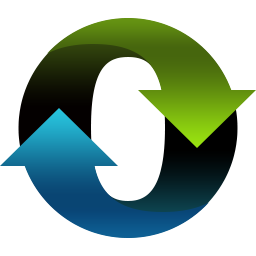



























 浙公网安备 33038202002266号
浙公网安备 33038202002266号